- Kirjoittaja Jason Gerald [email protected].
- Public 2024-01-19 22:12.
- Viimeksi muokattu 2025-01-23 12:17.
Tämä wikiHow opettaa sinulle WinRARin lataamisen ja sen avulla RAR -tiedostojen avaamiseen Windows -tietokoneella. RAR -tiedostot ovat pakattuja säilöjä, joita ei voi avata ilman erikoisohjelmistoa, tässä tapauksessa WinRAR. Tarvitset muun ohjelman kuin WinRAR, jos haluat avata RAR -tiedostoja Macissa.
Vaihe
Osa 1/2: WinRARin asentaminen
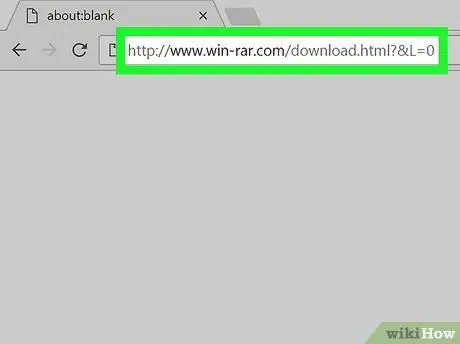
Vaihe 1. Siirry WinRAR -asennussivustoon
avata
https://www.win-rar.com/download.html?&L=0
valitsemassasi verkkoselaimessa.
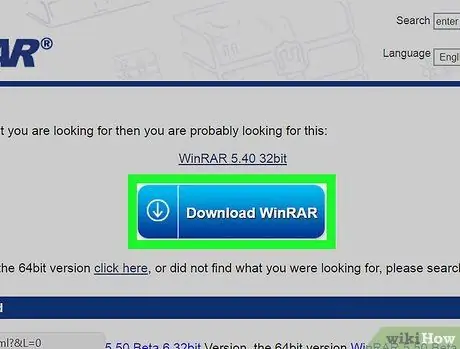
Vaihe 2. Napsauta Lataa WinRAR
Se on sininen painike sivun yläosassa. Napsauta päästäksesi mainossivulle.
Jos käytät 64 -bittistä Windows -versiota, napsauta linkkiä Klikkaa tästä (klikkaa tästä) sinisen painikkeen alla. Tarkista tietokoneen bitti ennen kuin napsautat 64 -bittistä linkkiä.
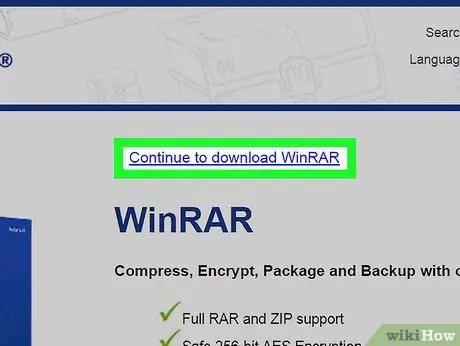
Vaihe 3. Napsauta Jatka ladataksesi WinRAR -linkkiä
Tämä linkki on sivun yläosassa. Lataa WinRAR -asennustiedosto tietokoneellesi napsauttamalla tätä.
Käyttämäsi selaimen mukaan sinun on ensin vahvistettava lataus tai valittava tallennuspaikka
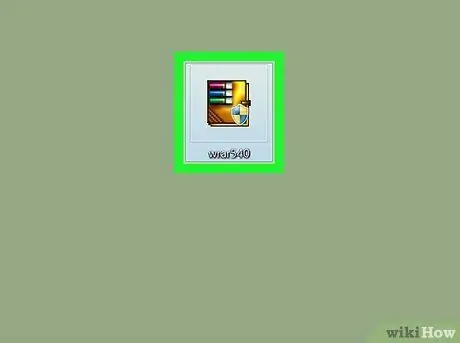
Vaihe 4. Kaksoisnapsauta asennustiedostoa
Tämä on monivärinen tiedosto, joka löytyy tietokoneesi lataussijainnista.
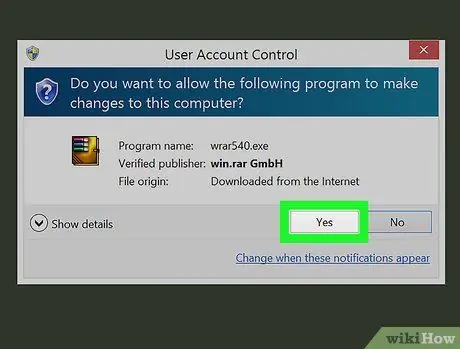
Vaihe 5. Napsauta Kyllä pyydettäessä
WinRAR -asennusohjelma avautuu.
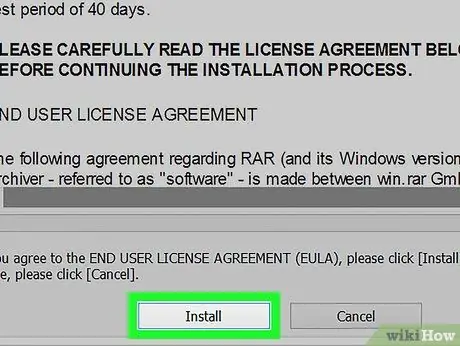
Vaihe 6. Napsauta Asenna
Tämä painike sijaitsee asennusikkunan alareunassa. Aloita WinRARin asentaminen tietokoneeseen napsauttamalla tätä.
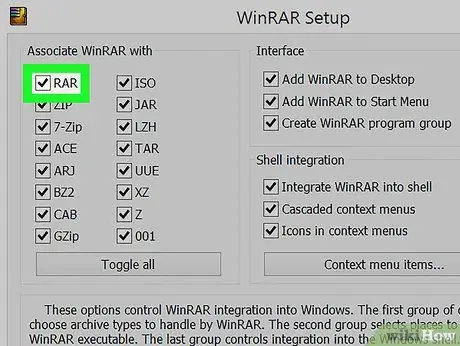
Vaihe 7. Varmista, että "RAR" -ruutu on valittuna
Se on WinRAR-ikkunan vasemmassa yläkulmassa.
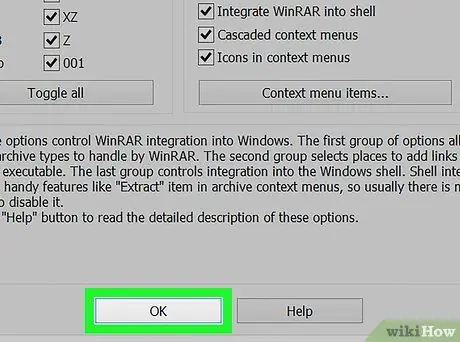
Vaihe 8. Napsauta OKja napsauta sitten Tehty.
WinRAR asennetaan nyt tietokoneeseen, mikä tarkoittaa, että RAR tiedosto alkaa avautua.
Osa 2/2: WinRARin käyttö
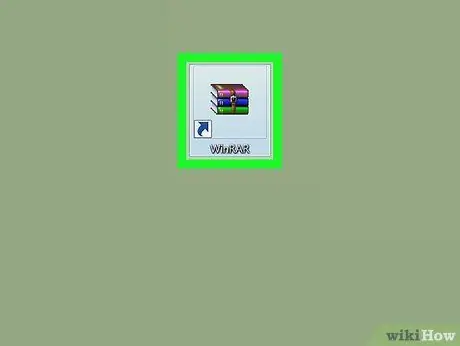
Vaihe 1. Avaa WinRAR
WinRAR -sovellus näyttää pino kirjoilta.
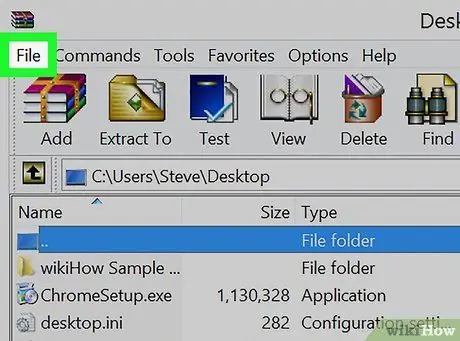
Vaihe 2. Valitse Tiedosto
Se on WinRAR-ikkunan vasemmassa yläkulmassa.
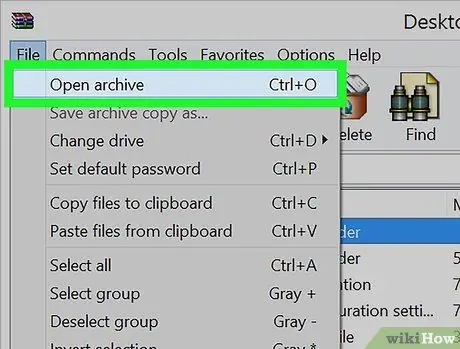
Vaihe 3. Napsauta Avaa arkisto
Tämä vaihtoehto on avattavan valikon yläpuolella Tiedosto (tiedosto).
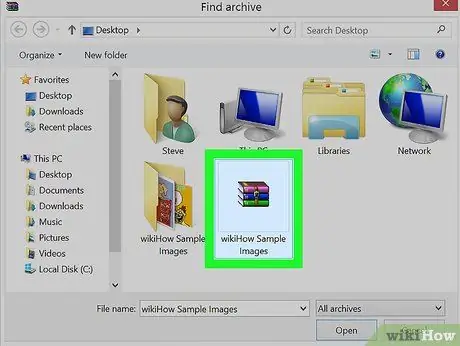
Vaihe 4. Valitse RAR -tiedosto
WinRAR avaa työpöydän hakemiston; Jos RAR -tiedostosi on olemassa, valitse se napsauttamalla.
Jos siihen liittyvä RAR -tiedosto ei ole työpöydälläsi, voit siirtyä sen sijaintiin napsauttamalla ikkunan vasemmalla puolella olevaa kansiota
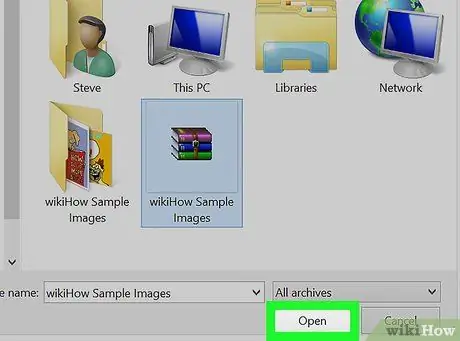
Vaihe 5. Napsauta Avaa
Se on ikkunan alareunassa. Avaa RAR -tiedosto WinRAR -ikkunassa napsauttamalla tätä.
Voit näyttää RAR -tiedoston sisällön WinRARissa
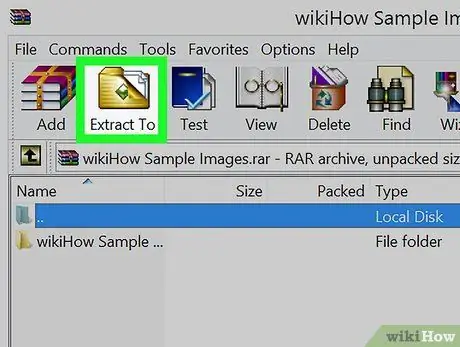
Vaihe 6. Napsauta Pura kohteeseen
Tässä vaihtoehdossa on ruskea kansion muotoinen kuvake WinRAR-ikkunan vasemmassa yläkulmassa.
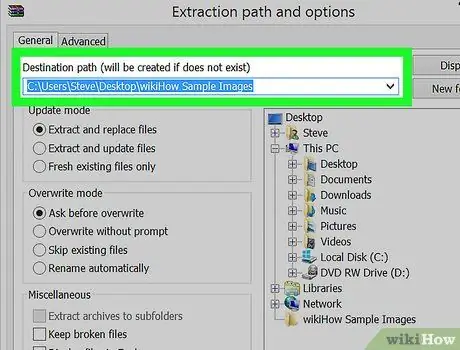
Vaihe 7. Valitse tiedostojen purkamispaikka
Valitse kohdekansio WinRAR -ikkunan oikealla puolella valitaksesi sen.
Voit myös napsauttaa kuvaketta + kansion vasemmalla puolella laajentaaksesi sen ja näyttääksesi alikansioita.
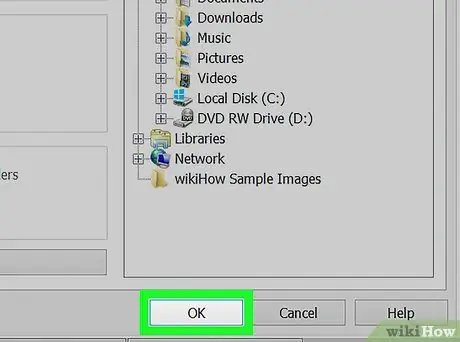
Vaihe 8. Napsauta OK
Tämä alkaa poimia RAR -tiedoston sisällön valittuun kansioon. Kun poiminta on valmis, RAR -tiedoston sisältö on käytettävissä tavallisen tiedoston tai kansion tapaan.






